网站首页 > 路由器品牌 > tp-link 正文
将给大家详细介绍,TP-Link TL-WDR8610路由器中,设置无线MAC地址过滤(无线设备接入控制)的方法。
无线MAC地址过滤这个功能,在TP-Link TL-WDR8610路由器中叫做:无线设备接入控制。
主要作用,就是用来保护无线wifi的安全性,避免wifi被万能钥匙等软件蹭网。

第一步、登录到设置界面
在电脑的浏览器中输入:tplogin.cn 打开登录界面——>输入管理员密码,登录到TP-Link TL-WDR8610路由器的设置界面,如下图所示。
PS:如果是笔记本电脑,建议暂时不要连接TL-WDR8610路由器的wifi信号,而是用网线连接到TL-WDR8610路由器,然后进行设置。
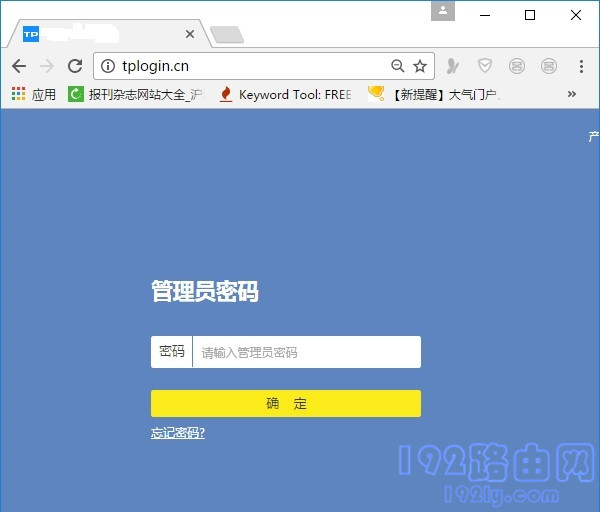
第二步、设置MAC地址过滤
1、首先,请让把允许连接wifi上网的手机、笔记本电脑、平板电脑等,全部先连接到TP-Link TL-WDR8610路由器的wifi信号。
2、点击路由器底部的“应用管理”——>然后点击“网线设备接入控制”的选项打开。

3、“接入控制功能”选择:开启——>然后点击“选择设备添加”——>勾选允许连接路由器wifi信号上网的设备——>点击“确定”,如下图所示。
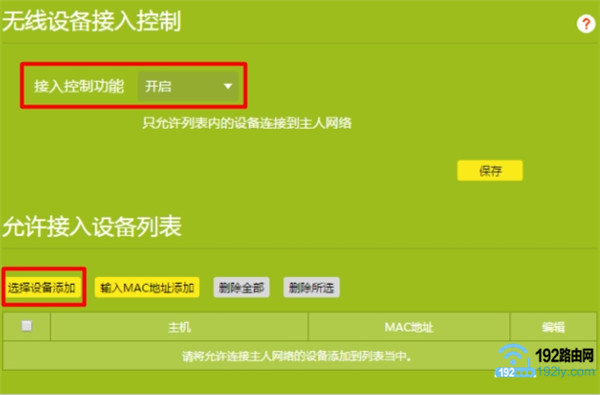
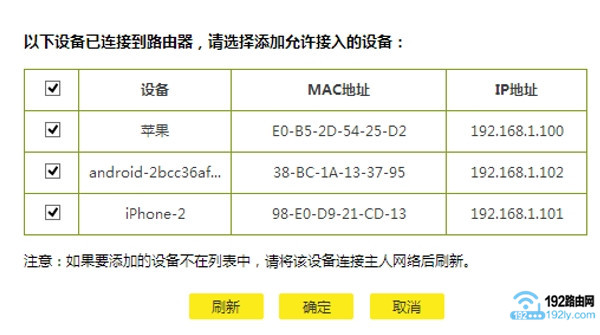
重要提示:
(1)、你可以查看手机、笔记本电脑的MAC地址,和列表中的MAC地址进行对比,从而确定列表中哪些设备,是你允许连接TL-WDR8610路由器上网的。
(2)、如果允许上网的无线设备,现在没有连接到TL-WDR8610路由器的wifi信号。这时候,请点击“输入MAC地址添加”这个选项,然后填写MAC地址,如下图所示。
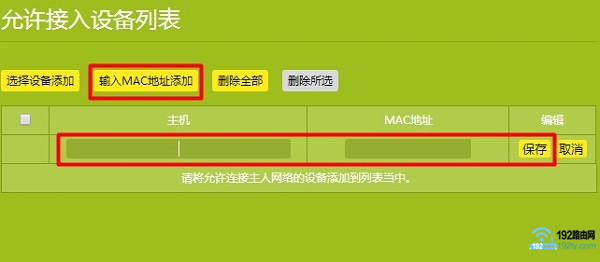
猜你喜欢
- 2022-05-09 怎么在路由器上登录TP-Link ID?
- 2022-05-09 TP-Link TL-H69RT如何注册HyFi扩展器?
- 2022-05-09 TP-Link TL-H69RT怎么设置?
- 2022-05-09 TP-Link TL-H69RT无线桥接设置教程
- 2022-05-09 TP-Link TL-WDR7800路由器限速设置教程
- 2022-05-09 TP-Link TL-WDR7800路由器怎么恢复出厂设置
- 2022-05-09 TP-Link TL-WDR7800路由器WDS无线桥接设置教程
- 2022-05-09 TP-Link TL-WDR7800路由器无线网络密码和名称设置
- 2022-05-09 TP-Link TL-WDR7800路由器设置教程
- 2022-05-09 TP-Link TL-WDR8600路由器怎么设置?(电脑版)
- 12-21手机打开路由器入口192.168.1.1
- 12-21192.168.10.1登陆入口的IP地址和用户名密码
- 12-09192.168.10.1登录入口
- 12-09192.168.10.1登录
- 12-09192.168.10.1登录,192.168.10.1手机登录wifi
- 12-09192.168.10.1路由器手机登录入口怎么进入?
- 12-09手机登陆192.168.10.1 wifi设置
- 12-09192.168.10.1手机登录wifi设置【图文】
- 219535℃手机怎么登陆192.168.1.1
- 94691℃192.168.10.1手机登录wifi设置
- 84634℃192.168.1.1登陆页面入口
- 72171℃192.168.1.1手机登录入口
- 69595℃手机打开路由器入口192.168.1.1
- 48354℃192.168.0.1手机登录入口
- 46067℃192.168.3.1手机登陆wifi设置
- 41351℃192.168.10.1登录入口
- 2812℃如何给电脑设置固定IP地址
- 2481℃分享一些家庭路由器选购的坑
- 2434℃Tl-R4148路由器限速设置方法
- 2517℃如何设置路由器提升网速
- 3233℃无线网络的速率为何不能达到最大值?
- 3292℃TP-LINK路由限速设置图文教程
- 3568℃水星路由器设置限速图解教程
- 35941℃水星路路由器限速设置教程
- 最近发表
